ప్రపంచంలో జరుగుతున్న అన్నింటితో, రిమోట్గా సమావేశాలకు హాజరుకావడం పెరుగుతోంది. డెస్క్టాప్ లేదా మొబైల్లో వీడియో మరియు ఆడియో-మాత్రమే కాన్ఫరెన్స్ కాల్లు రెండింటినీ అనుమతించే జూమ్ అత్యంత ప్రజాదరణ పొందిన వీడియో కాన్ఫరెన్సింగ్ సాధనాల్లో ఒకటి.
ఈ కథనంలో, జూమ్ ఖాతాను ఎలా సృష్టించాలో మేము మీకు చూపుతాము మరియు ఈ బహుముఖ కమ్యూనికేషన్ సాధనాన్ని ఉపయోగించడం గురించి కొన్ని చిట్కాలను ఇస్తాము.
ఒక ఖాతాను తయారు చేయడం
జూమ్ను ఖాతాతో లేదా ఖాతా లేకుండా ఉపయోగించవచ్చు, కానీ ఆఫర్లో పూర్తి ఫీచర్ల శ్రేణిని ఉపయోగించడానికి, సైన్ అప్ చేయడం మంచిది. దీన్ని చేయడానికి, జూమ్ వెబ్పేజీకి వెళ్లి క్రింది వాటిని చేయండి:
- స్క్రీన్ కుడి ఎగువ మూలలో, సైన్-అప్ బటన్పై క్లిక్ చేయండి.

- మీరు మీ పుట్టిన తేదీని నమోదు చేయమని అడగబడతారు. పూర్తయిన తర్వాత, కొనసాగించు క్లిక్ చేయండి.

- సైన్అప్ పేజీలో, మీరు ఎలా కొనసాగించాలనుకుంటున్నారో మీకు ఎంపిక ఇవ్వబడుతుంది. మీరు మీ కార్యాలయ ఇమెయిల్ను ఉపయోగించవచ్చు, మీ కంపెనీ SSO లేదా సింగిల్ సైన్-ఆన్ IDతో సైన్ అప్ చేయవచ్చు లేదా Google లేదా Facebook ఖాతాను ఉపయోగించవచ్చు.

- మీరు సైన్-ఇన్ పద్ధతిని ఎంచుకున్న తర్వాత, సైన్ అప్ క్లిక్ చేయండి.

- మీరు ఇమెయిల్ చిరునామాతో సైన్ అప్ చేస్తున్నట్లయితే, మీకు నిర్ధారణ ఇమెయిల్ పంపబడుతుంది. కొనసాగించడానికి లింక్పై క్లిక్ చేయండి.

- మీ ఖాతా సమాచారాన్ని నమోదు చేసి, మీరు 3వ దశను పూర్తి చేసే వరకు కొనసాగించు నొక్కండి.

- మీరు ఇప్పుడు సరికొత్త జూమ్ ఖాతాతో సైన్ ఇన్ చేసారు.
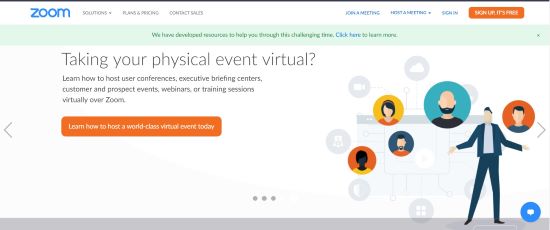
మీరు మొబైల్ పరికరాన్ని ఉపయోగిస్తుంటే, ముందుగా Google Play Store లేదా Apple యాప్ స్టోర్ ద్వారా జూమ్ క్లౌడ్ సమావేశాల యాప్ను ఇన్స్టాల్ చేయడం ద్వారా కూడా మీరు సైన్ ఇన్ చేయవచ్చు. మీరు ఇన్స్టాల్ చేయడం పూర్తి చేసిన తర్వాత, యాప్ని తెరిచి, ఈ దశలను అనుసరించండి:

- సైన్ అప్ పై నొక్కండి.

- మీ పుట్టిన తేదీని నమోదు చేసి, ఆపై సెట్పై నొక్కండి.

- మీరు ఉపయోగించాలనుకుంటున్న ఇమెయిల్ను నమోదు చేసి, ఆపై మీ పేరును నమోదు చేయండి, ఆపై సైన్ అప్ నొక్కండి.

- జూమ్ యాప్ మీరు నమోదు చేసిన చిరునామాకు ధృవీకరణ ఇమెయిల్ను పంపుతుంది. ధృవీకరించడానికి ఇమెయిల్ను తెరిచి, ఖాతాను యాక్టివేట్ చేయిపై నొక్కండి. మొబైల్ యాప్ మీకు Google లేదా Facebook ఖాతాని నమోదు చేసే ఎంపికను అందించదు, అయితే ఇది మిమ్మల్ని ఒక దానితో సైన్ ఇన్ చేయడానికి అనుమతిస్తుంది. మీరు కంపెనీ SSO ID, Google ఖాతా లేదా Facebook ప్రొఫైల్ని ఉపయోగించాలనుకుంటే, వెబ్ బ్రౌజర్ని ఉపయోగించి సైన్ అప్ చేయండి.

- మీరు ఖాతా పేజీకి తీసుకెళ్లబడతారు.

- మీ ఖాతా కోసం పాస్వర్డ్ను సృష్టించండి, ఆపై కొనసాగించుపై నొక్కండి.

- మీరు ఇతర జూమ్ వినియోగదారులను జోడించాలనుకుంటే, మీరు వారిని జోడించాలనుకుంటున్నారా అని ఈ తదుపరి స్క్రీన్ అడుగుతుంది. మీరు కోరుకుంటే, మీరు ప్రస్తుతానికి ఈ దశను దాటవేయవచ్చు.

- చివరి దశ మిమ్మల్ని సమావేశాన్ని ప్రారంభించమని ప్రోత్సహిస్తుంది. మీ ఖాతాకు వెళ్లడానికి మీకు ఎంపిక కూడా ఉంది.

- మీరు ఇప్పుడు మీ ఫోన్ యాప్ని ఉపయోగించి సైన్ ఇన్ చేయవచ్చు.

డెస్క్టాప్లో జూమ్ని ఉపయోగించడం
మీరు కంప్యూటర్లో జూమ్ ఖాతా కోసం సైన్ అప్ చేసి ఉంటే, వాస్తవానికి సమావేశాన్ని హోస్ట్ చేయడానికి మీరు క్లయింట్ని డౌన్లోడ్ చేసుకోవాలి. దీన్ని చేయడానికి, ఆటోమేటిక్ క్లయింట్ డౌన్లోడ్ను ప్రారంభించడానికి మీ స్క్రీన్ కుడి ఎగువ మూలలో మీటింగ్ని హోస్ట్ చేయి క్లిక్ చేయండి లేదా మీరు పేజీ దిగువన నొక్కి డౌన్లోడ్ మెను కోసం చూసే వరకు క్రిందికి స్క్రోల్ చేయండి.

క్లయింట్ డౌన్లోడ్ అయిన తర్వాత, అప్లికేషన్ను ఇన్స్టాల్ చేయడానికి దానిపై క్లిక్ చేయండి. పాప్ అప్ అయ్యే ఏదైనా నోటిఫికేషన్ విండోలపై సరే క్లిక్ చేయండి.
క్లయింట్ ఇన్స్టాల్ చేయబడిన తర్వాత, మీరు జూమ్కి లాగిన్ చేసిన ప్రతిసారీ, మీరు హోమ్ ట్యాబ్కి మళ్లించబడతారు, అక్కడ మీకు అనేక ఎంపికలు అందించబడతాయి.
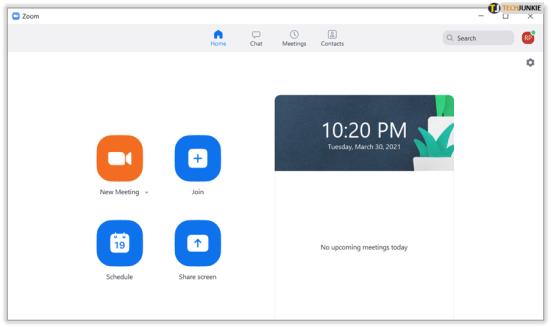
- కొత్త సమావేశం - వెంటనే సమావేశాన్ని ప్రారంభిస్తుంది. మీరు మీటింగ్ విండోను తెరుస్తారు, ఇక్కడ మీరు కనెక్ట్ అయిన ఇతర సభ్యులను ఆహ్వానించవచ్చు.
- చేరండి – పేరు సూచించినట్లుగా, మీ హోస్ట్ అందించాల్సిన మీటింగ్ IDని నమోదు చేయడం ద్వారా ఇప్పటికే ప్రోగ్రెస్లో ఉన్న మీటింగ్లో చేరడానికి ఇది మిమ్మల్ని అనుమతిస్తుంది.
- సమావేశాన్ని షెడ్యూల్ చేయండి - ఇది చేరాలనుకునే వ్యక్తుల కోసం వేచి ఉండే గదిని సృష్టించగల సామర్థ్యంతో పాటు సమావేశాలను ముందుగానే షెడ్యూల్ చేయడానికి మిమ్మల్ని అనుమతిస్తుంది.
- షేర్ స్క్రీన్ - ఇది మీ కంప్యూటర్ స్క్రీన్ని వీక్షించడానికి మీటింగ్లోని వ్యక్తులను అనుమతిస్తుంది. మీటింగ్లోని ప్రతి ఒక్కరూ చూడాలని మీరు కోరుకునే ప్రెజెంటేషన్ మీ వద్ద ఉంటే ఇది ఉపయోగకరంగా ఉంటుంది.
- కుడివైపు ఉన్న క్యాలెండర్ ఏవైనా షెడ్యూల్ చేయబడిన మరియు రాబోయే సమావేశాలను చూపుతుంది.
మొబైల్లో జూమ్ని ఉపయోగించడం
మొబైల్ పరికరంలో జూమ్ని ఉపయోగించడం చాలా సారూప్యంగా ఉంటుంది మరియు మొబైల్లో సైన్ అప్ చేయడానికి మీరు యాప్ని డౌన్లోడ్ చేయాల్సి ఉంటుంది కాబట్టి, మీరు మీటింగ్ను ప్రారంభించడానికి లేదా చేరడానికి అప్లికేషన్ను తెరవడమే. మొబైల్ యాప్లో డెస్క్టాప్లో ఉన్న అదే ఫీచర్లు ఉన్నాయి మరియు దాని మొదటి పేజీలోని బటన్లు అదే విషయాన్ని సూచిస్తాయి.

ది న్యూ నార్మల్
జూమ్ అనేది చాలా సులభ కాన్ఫరెన్సింగ్ సాధనం, ప్రత్యేకించి ఇప్పుడు ఆన్లైన్ సమావేశాలు సాధారణంగా మారుతున్నాయి. జూమ్ ఖాతాను ఎలా సృష్టించాలో తెలుసుకోవడం వలన మీ తోటివారితో కమ్యూనికేట్ చేయడానికి ఈ అనుకూలమైన మార్గానికి యాక్సెస్ లభిస్తుంది.
జూమ్ ఖాతాను సృష్టించడం మరియు ఉపయోగించడంలో మీకు ఏదైనా అనుభవం ఉందా? దిగువ వ్యాఖ్యలలో మీ ఆలోచనలను పంచుకోండి.














